Xiaomi Mi Box 4K: Komplet installationsvejledning til installation og brug
Anden Nyttig Guide / / August 05, 2021
Det Mi Box 4k blev annonceret den 8. maj i år. Sammen med andre nye gadgets fra Mi, som Mi 10 5G. Enheden kan købes fra 10. maj (12 middag) gennem Flipkart, Mi-butikker til en pris af INR 3.499. For at huske er Mi TV 4k en HDR-kompatibel Android TV-boks, der kan gøre ethvert TV til et smart TV. Når man sammenligner med andre sammenlignende tilbud i dette prissegment, har Mi Box meget flere funktioner at tilbyde. Så lad os se en hurtig gennemgang af specifikationerne og funktionerne i Mi Box.
The Box kører på lager Android 9 Pie OS. Derfor styrer en højtydende Quad-core CPU sammen med Mali -450 GPU Boxen for at sikre en jævn drift. Boxen er også tilgængelig med 2 GB DDR3 RAM sammen med 8 GB indbygget lagerplads. Enheden er i stand til 4K-opløsning, der understøtter HDR10-indhold. Så du kan afspille højere og skarpe videoer fra streamingtjenester som Netflix og Amazon Prime. For tilslutning har Box Wifi og Bluetooth 4.2. Til I / O har boksen 3,5 mm digital udgang til tilslutning af lydsystemer. Enheden understøtter Dolby-lyd for en fordybende oplevelse. Det har også en USB 2.0-port til tilslutning af Flash-drev og andet perifert udstyr, såsom en mus eller et tastatur. Vigtigst er det, at den har en HDMI-port til tilslutning til tv.
Mi Box leveres med Chrome cast ultra. Så ved hjælp af det kan du caste 4K-indhold fra dine Chromecast-kompatible enheder som f.eks. Bærbar computer eller din telefon. Du kan også bruge Google Assistant på dit tv ved hjælp af en dedikeret Google Assistant-knap på Bluetooth-fjernbetjeningen. Boxen er Google-certificeret, og der er også adgang til Netflix uden problemer. Da Box kører på lager Android, understøtter den Google Play Store. Fra hvor du kan få tusindvis af apps og spil.

Indholdsfortegnelse
-
1 Hvordan oprettes den nye Mi Box 4k og begynder at bruge den?
- 1.1 Opsætning med tv
- 1.2 Opsætning af Mi Box
- 1.3 Opdatering og hentning af apps
- 1.4 Indholdssøgning
- 2 Konklusion
Hvordan oprettes den nye Mi Box 4k og begynder at bruge den?
Så hvis du har købt enheden og spekulerer på, hvordan du konfigurerer? Bare rolig, og vi har dækket dig. Følg trinene nøjagtigt, du vil være god at gå på ingen tid. Opsætningen er enkel og ligetil.
Opsætning med tv

Din Mi Box har en HDMI-port, som vi vil bruge til at oprette forbindelse til tv'et. Tilslut den ene ende af kablet til kassen og en anden ende til tv'et. Til strømforsyning til enheden har vi også en strømadapter, der vil blive tilsluttet boksens strømport.
Efter tilslutning skal du tænde dit tv og indstille kilden til HDMI og tænde for din Mi Box. Nu kan du se kassen starte op med Mi-logoet. Nu kan du bruge et 3,5 mm lydkabel til at oprette forbindelse til dit lydsystem, og ellers kan du bruge tv'ets højttaler.
Opsætning af Mi Box
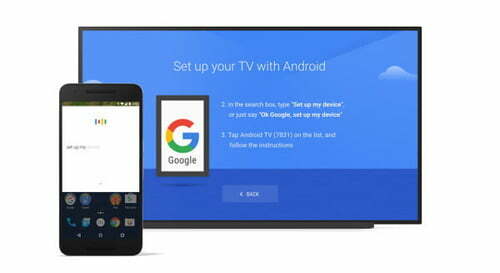
Nu hvor vi har billeder, er det tid til at oprette Mi Box. Forbind først Bluetooth-fjernbetjeningen med dit tv. Hold to knapper, Hjem og menu, når du er i nærheden af tv'et (20 cm), tv'et beder dig om at gøre det først, når du tænder. Nu skal du vælge dit foretrukne sprog. Derefter bliver du bedt om at indstille dit tv med din Android-telefon. Normalt er det den nemmeste måde at opsætte tv'et på.
Læs også: Sådan konverteres gammelt tv til et smart tv ved hjælp af Xiaomis Mi Box 4K
For at gøre det skal du først sikre dig, at din enhed og dit tv er tilsluttet det samme netværk. Åbn nu Google-appen på din Android-telefon, og skriv eller sig "opsæt min enhed." Vælg nu dit tv fra listen, og følg instruktionerne, indtil du finder en kode.
Sørg for, at det er koden, der vises på dit tv. Når du er færdig, konfigureres din enhed fra din Google-konto, bare følg instruktionerne på din tv-skærm.
Opdatering og hentning af apps
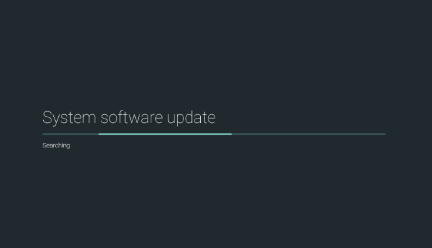
Når du er færdig med at opsætte alt, viser det dig en hurtigstartguide. Fuldfør det fører dig til startskærmen. Hvis din enhed har opdateringer til download, vises en meddelelse på skærmen, klik på den ved hjælp af din fjernbetjening og lad den downloade opdateringen og installere den. Vent til den er færdig. Opdateringen bringer nye funktioner og fejlrettelser. Derfor anbefales det stærkt at opdatere din Mi Box, før du bruger den. Opdateringen tager nogle at downloade, afhængigt af størrelsen og din internethastighed.
Nu efter opdateringen skal du starte Play Butik og hente opdateringer til forudinstallerede apps. The Box leveres med Netflix, amazon prime og youtube forudinstalleret. Efter opdatering af dem kan du også tilføje nye apps fra selve butikken.
Indholdssøgning

Nu hvor vi har konfigureret det med vores tv, er det eneste, der er tilbage, at bruge det. For at søge efter indhold kan du bruge Google-assistenten fra din fjernbetjening. Tryk på assistentknappen, og sig det indhold, du vil afspille. Du kan også bruge fjernbetjeningen til at styre dine smarte hjemmeenheder ved hjælp af assistenten.
For at spille spil og surfe på nettet kan du bruge et trådløst eller kablet tastatur og en mus til en bedre oplevelse. Til at spille spil kan du bruge en Bluetooth-controller med boksen.
Konklusion
Så for at konkludere var dette trinene til opsætning og brug af din nye Mi Box med dit tv. Opsætning tager ikke meget af din tid. Så jeg håber, du har konfigureret det ordentligt. Læn dig tilbage og nyd dit indhold uden besvær. Afspilning af indhold i 4k-kvalitet koster dig mere datatrafik. Så sørg for at du har en hurtig og pålidelig internetforbindelse til problemfri afspilning.
Editorens valg:
- Sådan vises altid fuld URL-adresse i Google Chrome
- Sådan blokeres YouTube på Nintendo Switch?
- Fix NVIDIA High Definition Audio Intet lydproblem på Windows 10
- Ryd nyligt set historie på Wish-appen
- Sådan tilføjes Starz til YouTube TV
Rahul er en datalogistuderende med en massiv interesse inden for tekniske og kryptokurrencyemner. Han bruger det meste af sin tid på enten at skrive eller lytte til musik eller rejse på usynlige steder. Han mener, at chokolade er løsningen på alle hans problemer. Livet sker, og kaffe hjælper.

![Sådan installeres Stock ROM på Vami VM P8 [Firmware Flash File / Unbrick]](/f/8b76f5fdf395d14449f7a300c4701a63.jpg?width=288&height=384)
![Sådan installeres Stock ROM på Overmax Vertis 4003 [Firmware Flash-fil]](/f/a885c47dcd06f7acab1a44eaa91364ce.jpg?width=288&height=384)
